
Một trong những tình huống khó chịu nhất mà chúng ta có thể chiêm ngưỡng trong khay Gmail của mình là spam, có thể gặp quảng cáo và ưu đãi mà chúng tôi không bao giờ sử dụng. Mặc dù có khả năng xóa đăng ký này (với phần nhỏ ở cuối mỗi thư), nhưng giải pháp thay thế tốt nhất là cố gắng gửi những thư này vào thư mục spam.
Để tránh loại tình huống này, chúng tôi đã khuyến nghị trước đây, sử dụng thư dùng một lần, điều này sẽ giúp chúng tôi đăng ký dữ liệu của mình (và với nó, một email tạm thời) trong bất kỳ dịch vụ mà chúng tôi tạm thời quan tâm. Điều này sẽ ngăn một lượng lớn thư rác này được thêm vào tài khoản cá nhân của chúng tôi. Dù sao, nếu tại một thời điểm nào đó, bạn đã có sự hiện diện của nhiều người trong số họ trong thư mục đã nói, thì chúng tôi có thể tự động loại bỏ chúng bằng một mẹo nhỏ.
Xóa thư rác trong Gmail
Mặc dù đúng là việc loại bỏ những thư rác này là một nhiệm vụ rất dễ thực hiện, nhưng nó thể hiện một hành động thủ công từ phía chúng tôi. Chắc chắn chúng tôi cũng có thể xác định thời gian mà nội dung spam, nó có thể tự động bị xóa mặc dù bây giờ chúng tôi sẽ đề cập đến một thủ thuật nhỏ cho phép chúng tôi làm rằng nội dung của thư mục spam này sẽ bị xóa mọi lúc, tức là tự động. Thủ thuật được thực hiện theo các bước sau:
- Chúng tôi phải nhập tài khoản Gmail của mình bằng trình duyệt mặc định mà chúng tôi sử dụng thường xuyên.
- Khi vào bên trong, chúng ta phải nhấp vào mũi tên nằm bên cạnh kính lúp (trong khu vực tìm kiếm).
- Một cửa sổ sẽ mở ra và bạn phải viết «là: thư rác"(Không có dấu ngoặc kép) trong khoảng trống cho biết" chứa các từ ".
- Bây giờ chúng ta phải nhấp vào liên kết ở phần dưới bên phải của cửa sổ đó, có nội dung «tạo bộ lọc với các tiêu chí tìm kiếm này".
- Một cửa sổ cảnh báo sẽ mở ra cho thấy rằng chúng tôi đã viết sai điều gì đó.
- Chúng tôi phải bỏ qua cảnh báo này và chỉ cần nhấp vào tùy chọn «chấp nhận".
- Một cửa sổ mới sẽ mở ra, trong đó chúng ta phải kích hoạt hộp có nội dung «loại bỏ»Và sau đó nhấn nút có nội dung«tạo bộ lọc".
Đó là tất cả những gì chúng ta cần làm để có thể tạo một bộ lọc có khả năng xóa mọi thứ trong thư mục rác (thư rác); Nếu chúng ta đến nơi đó, chúng ta sẽ có thể nhận thấy rằng bây giờ hoàn toàn không có gì cả, vì việc loại bỏ có hiệu lực ngay lúc đó.
Trước đây chúng tôi đã thảo luận về một chủ đề tương tự, chủ đề này thay vào đó đã giúp chúng tôi chặn email từ một người dùng cụ thể, Ở đâu một bộ lọc cũng đã được áp dụng để giúp chúng tôi tùy chỉnh tác vụ này. Vì chúng ta đã sử dụng các bộ lọc trong Gmail cho các loại tác vụ khác nhau nên có lẽ đến một lúc nào đó chúng ta cần xem lại tất cả chúng để biết chúng ta đã làm gì trong tài khoản của mình bấy lâu nay. Để đạt được điều này, chúng ta chỉ cần làm theo các bước sau:
- Chúng tôi nhập tài khoản Gmail của mình bằng các thông tin xác thực truy cập tương ứng.
- Bây giờ chúng ta chọn bánh răng nằm ở phía trên bên phải.
- Từ các tùy chọn được hiển thị, chúng tôi chọn «cấu hình".
- Khi đã ở trong khu vực của «cấu hình«, Chúng tôi sẽ phải chọn tab (tùy chọn) có nội dung«filtros".
Khi chúng tôi ở trong khu vực làm việc này trong cấu hình Gmail, chúng tôi sẽ có thể nhận thấy sự hiện diện của tất cả các bộ lọc mà chúng tôi đã tạo tại một thời điểm nhất định. Chúng rất dễ xác định, vì chỉ một số phần tử nhất định sẽ có mặt trong danh sách. Về phía bên trái sẽ là các đặc điểm của bộ lọc mà chúng tôi đã tạo, trong khi ở phía bên phải có các tùy chọn sẽ giúp chúng tôi loại bỏ bộ lọc này.
Cần phải tính đến tình huống cuối cùng này mà chúng tôi đã nhận xét vì tại một thời điểm nhất định, chúng tôi có thể cần xóa các bộ lọc này nếu chúng tôi nhận thấy rằng chúng tôi đã nhầm lẫn với sự chỉ định của một số người trong số họ và với các chuyến thăm của chúng tôi.
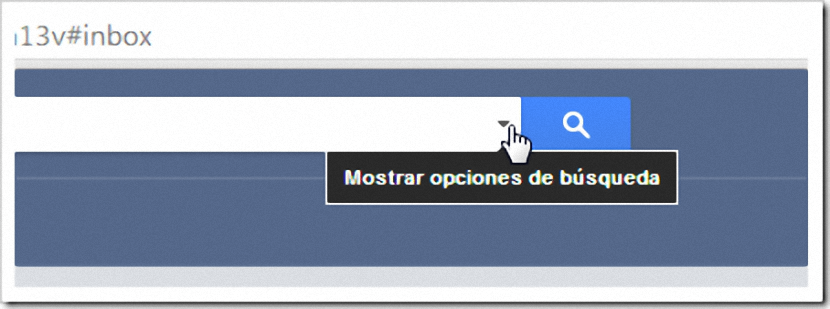
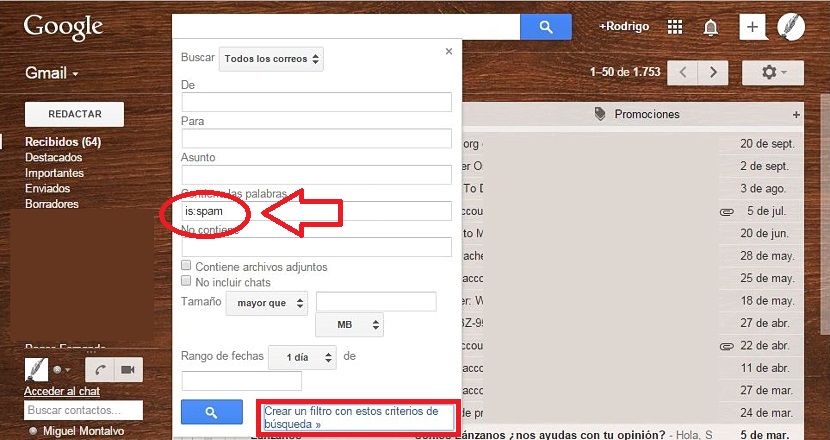
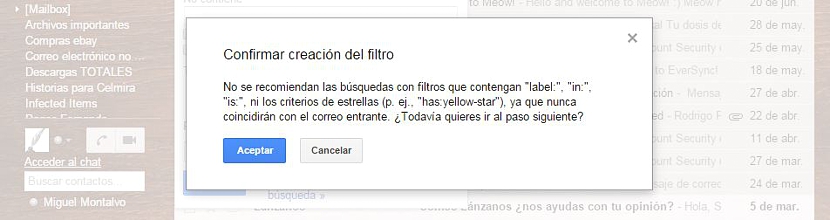
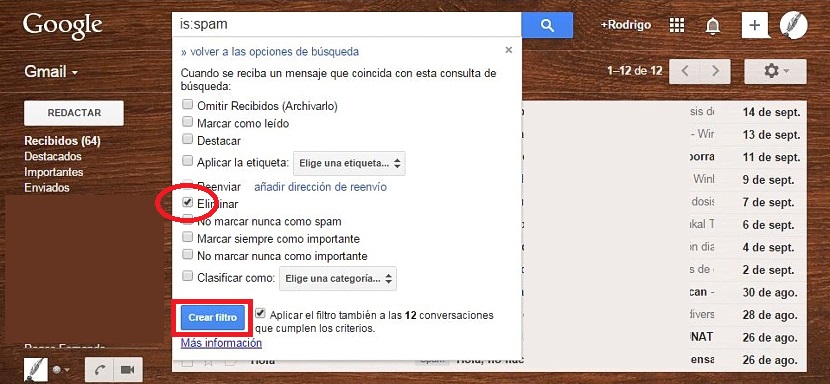

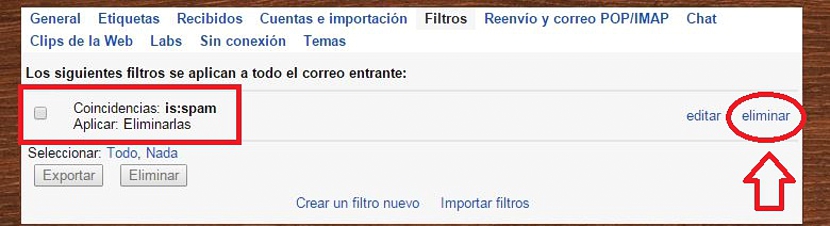
Cảm ơn bạn rất nhiều về bài viết.
Tôi đã làm theo các bước của bạn và quản lý để loại bỏ một email mà không có cách nào để xóa khỏi thư mục Spam của Gmail hoặc Outlook.
lời chúc mừng
Thật vậy, nó xóa chúng khỏi thư mục «Spam», nhưng lại đặt chúng vào thư mục «Thùng rác», có nghĩa là chúng ta đang ở cùng ...